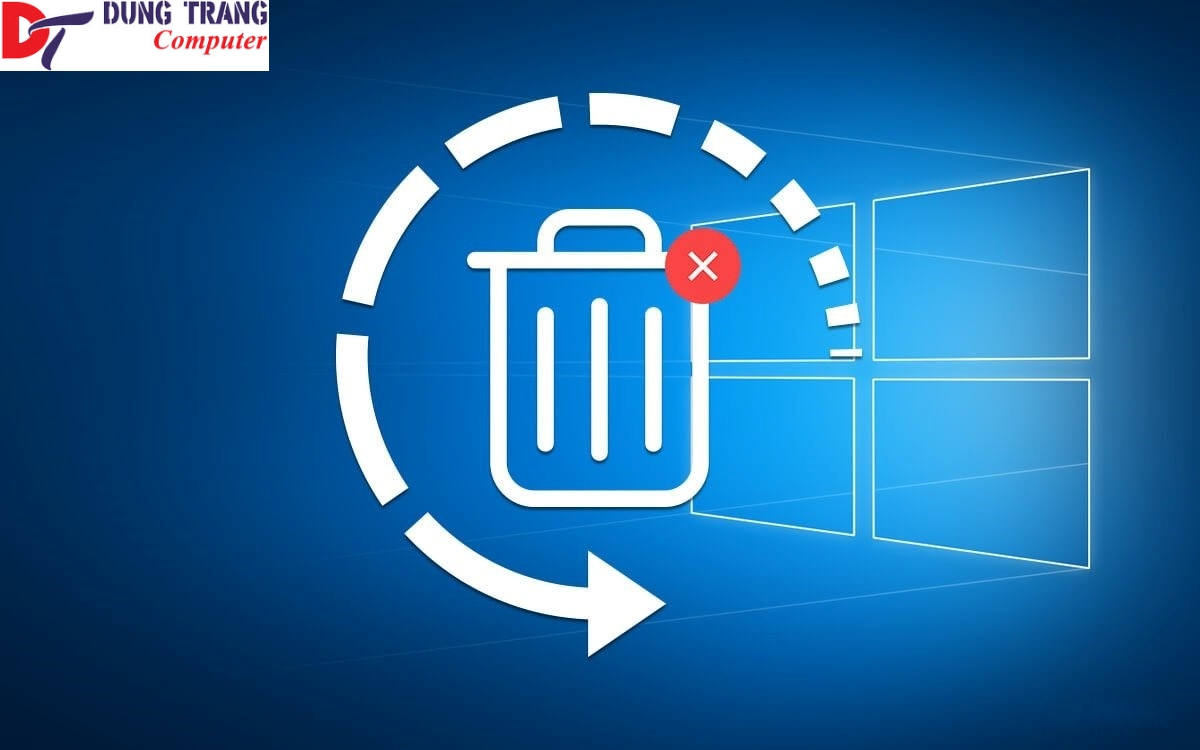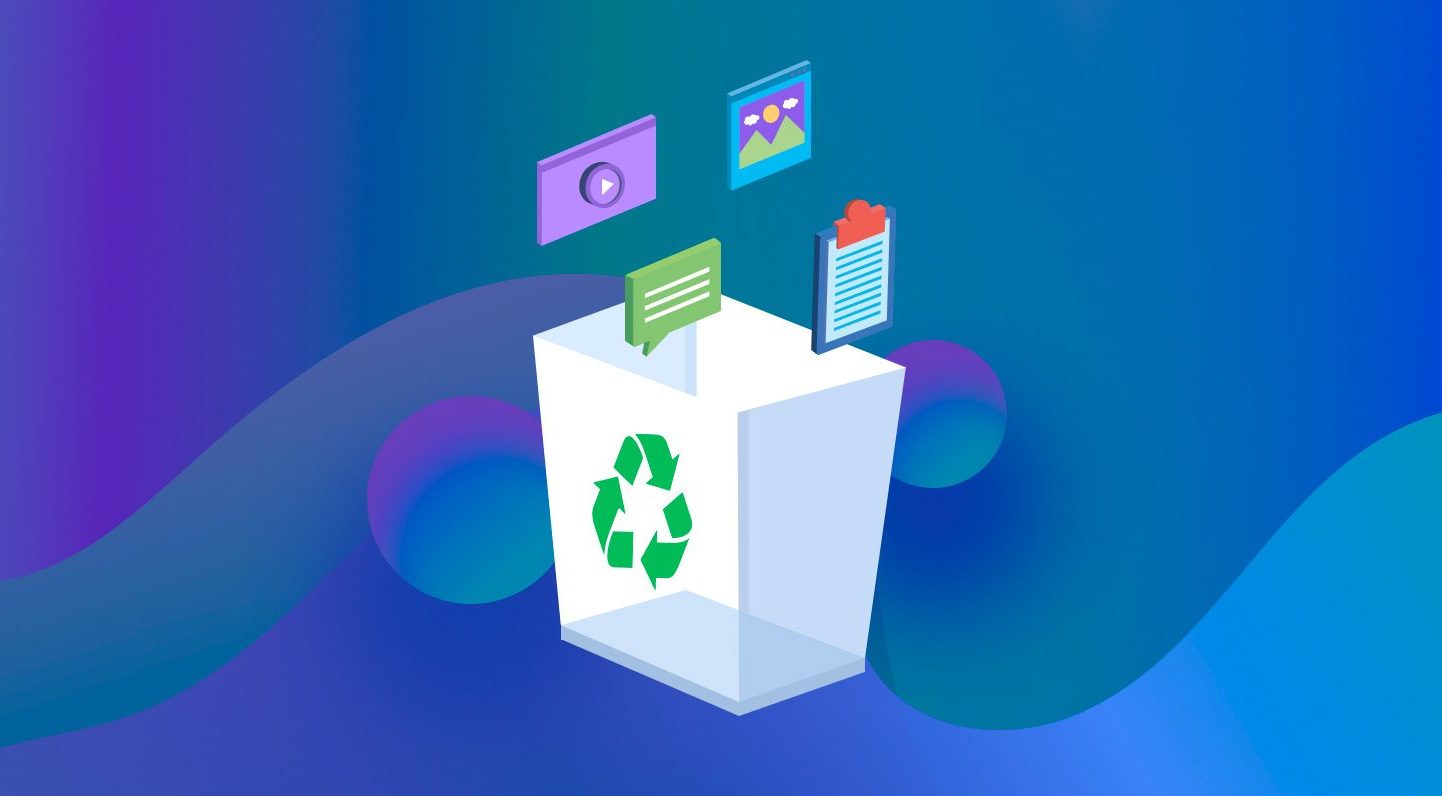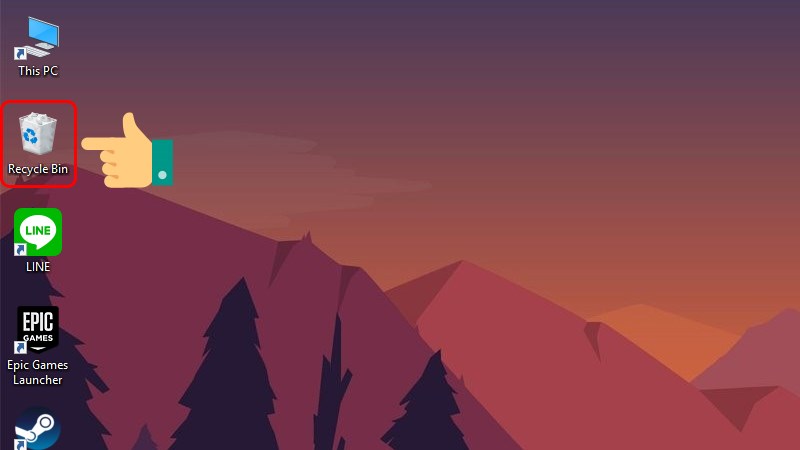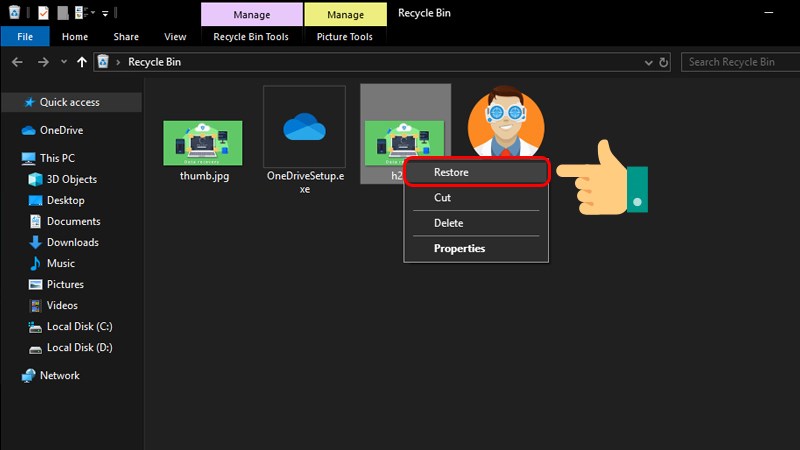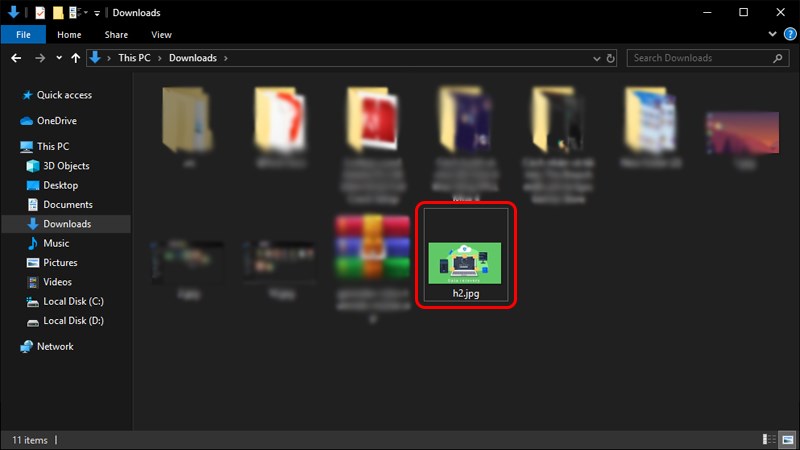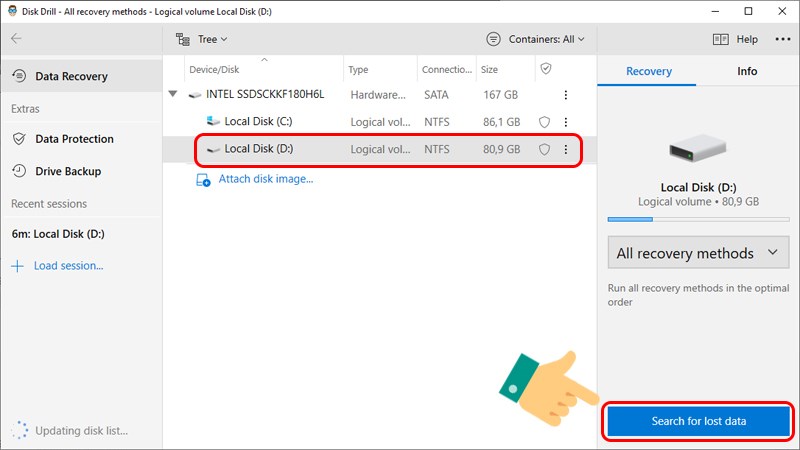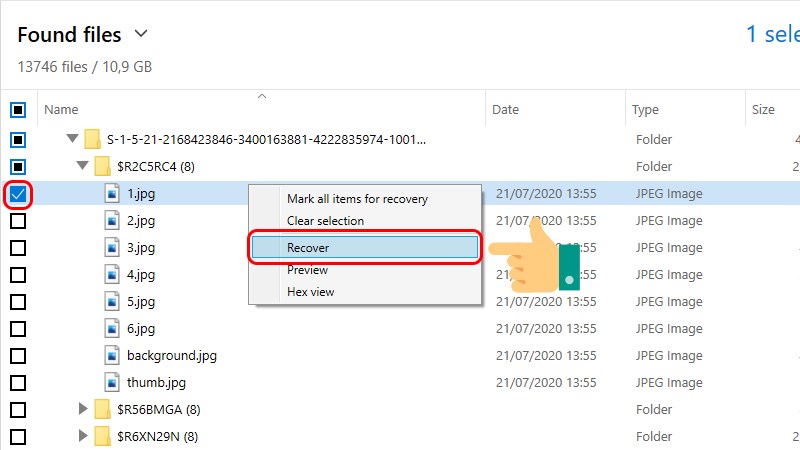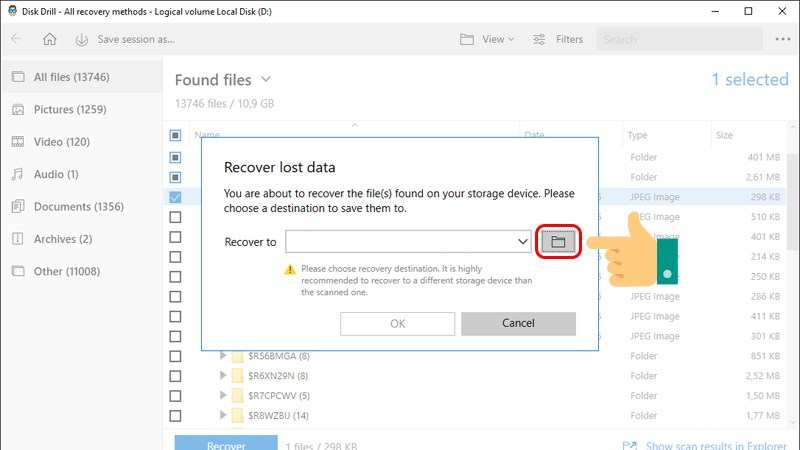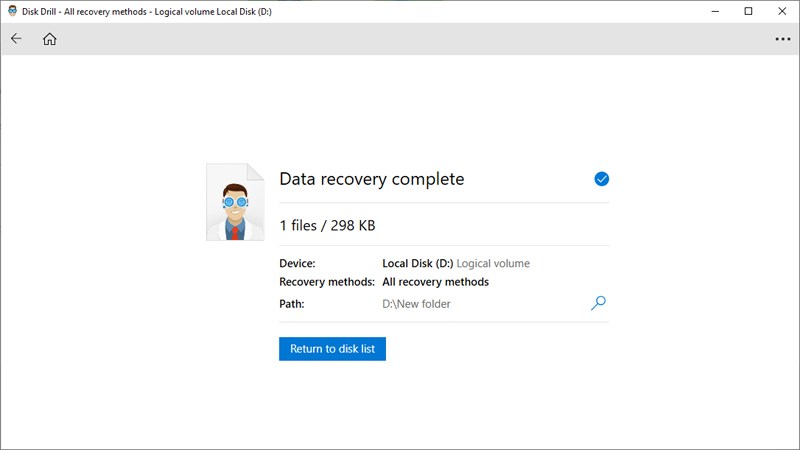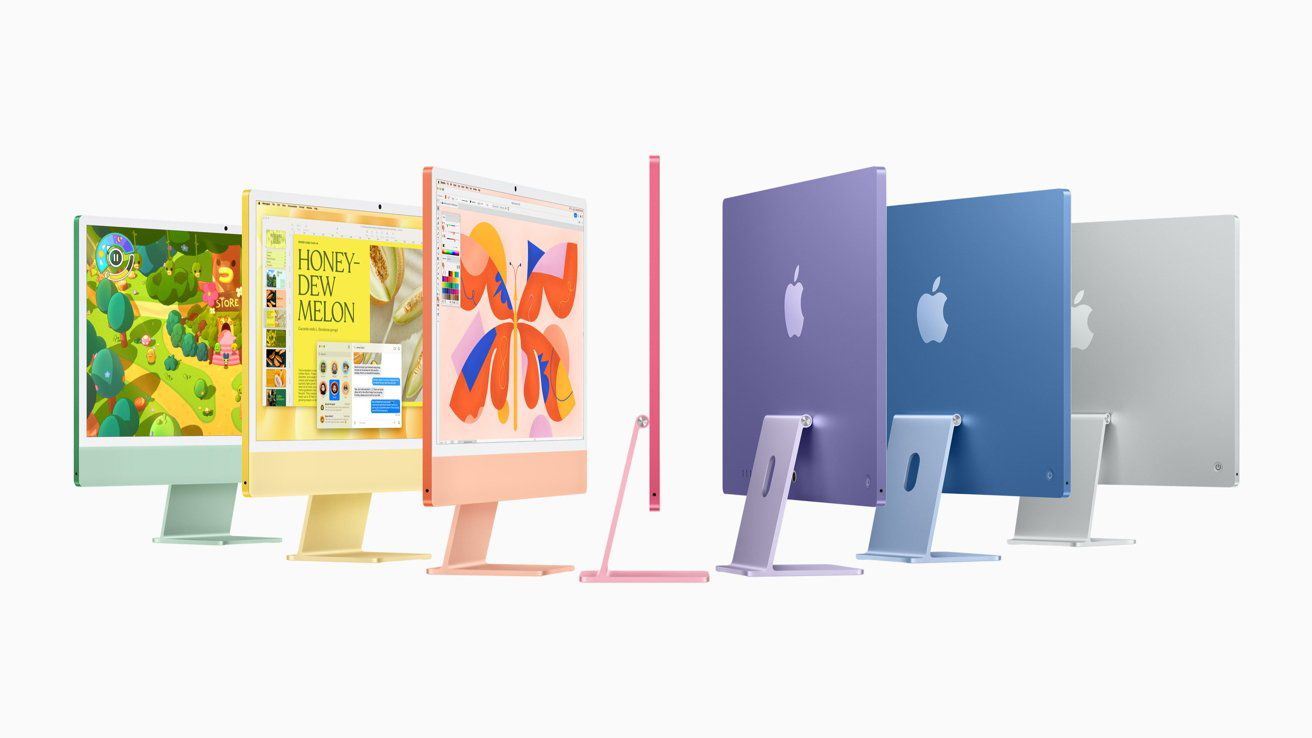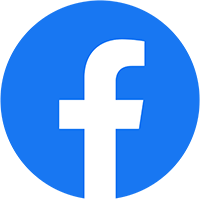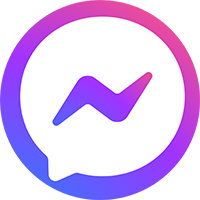Hướng dẫn cách khôi phục dữ liệu đã xóa trên máy tính đơn giản, nhanh gọn
Những lợi ích của việc khôi phục lại dữ liệu đã xóa trên máy tính
Việc khôi phục lại dữ liệu đã xóa trên máy tính có thể mang lại nhiều lợi ích quan trọng, bao gồm:
- Trong trường hợp bạn vô tình xóa mất các tập tin, hình ảnh, video hoặc tài liệu quan trọng, khôi phục dữ liệu giúp bạn lấy lại những thông tin quan trọng mà bạn có thể không thể tạo lại được.
- Khôi phục dữ liệu sau khi đã xóa giúp ngăn ngừa mất mát dữ liệu không đáng có. Có thể bạn xóa một tập tin cụ thể trong lúc không cần nữa, nhưng sau này bạn nhận ra rằng bạn vẫn cần tới tập tin đó.
- Đôi khi dữ liệu bị xóa do lỗi hệ thống hoặc xung đột phần mềm. Khôi phục dữ liệu có thể giúp phục hồi lại trạng thái trước khi xảy ra sự cố.
- Một số loại phần mềm độc hại có thể xóa hoặc mã hóa dữ liệu của bạn. Việc khôi phục dữ liệu giúp bạn phục hồi lại các tập tin bị ảnh hưởng sau khi đã xử lý sự tấn công.
- Việc phải tạo lại dữ liệu đã mất có thể đòi hỏi nhiều thời gian và công sức, đặc biệt là khi bạn cần phải tạo tất cả mọi thứ lại từ đầu. Việc khôi phục lại dữ liệu sẽ giúp bạn tiết kiệm được rất nhiều thời gian và công sức.
Các cách khôi phục lại dữ liệu đã xóa trên máy tính
Sẽ có 2 trường hợp xảy ra, một là dữ liệu vẫn còn trong thùng rác và hai là dữ liệu đã bị xóa khỏi thùng rác.
Trường hợp 1: Khôi phục lại dữ liệu khi vẫn trong Recycle Bin
Bước 1: Truy cập vào Recycle Bin.
Bước 2: Bạn click chuột phải vào file, thư mục mà bạn muốn khôi phục rồi chọn Restore.
File đã được khôi phục sẽ nằm ở thư mục mà trước đó nó đã tồn tại.
Trường hợp 2: Khôi phục lại dữ liệu khi đã bị xóa khỏi Recycle Bin
Bước 1: Đối với trường hợp này, bạn bắt buộc phải sử dụng tới những phần mềm bên thứ ba, trong bài viết này, mình sẽ sử dụng phần mềm có tên Disk Drill. Sau khi đã tải về file cài đặt, bạn hãy click đúp vào file để bắt đầu quá trình cài đặt phần mềm.
Bước 2: Sau đó, khởi động phần mềm Disk Drill lên. Ngay ở giao diện chính, bạn hãy chọn ổ đĩa mà bạn muốn khôi phục file, sau đó ấn Search for lost data.
Bước 3: Đợi cho tới khi quá trình quét hoàn thành. Tiếp đó bạn chọn vào file mà bạn cần khôi phục, nhấn chuột phải vào file đó rồi chọn Recover.
Bước 4: Bấm vào biểu tượng như hình dưới đây.
Bước 5: Chọn vị trí lưu trữ cho file được khôi phục.
Bước 6: Sau khi file được khôi phục thành công, sẽ có một bảng thông báo hiện lên. Giờ đây, bạn hãy vào nơi khôi phục file mà bạn đã chọn ở trên để kiểm tra nhé.
Lưu ý: Đối với những tập tin mà bạn đã xóa trong Recycle Bin từ hai lần trở lên, hoặc thời gian xóa đã quá lâu hoặc file quá lớn thì việc khôi phục file sẽ gặp rủi ro và bị lỗi và không thể khôi phục lại được.
Chúc bạn thành công!